word如何使用绘图功能?绘图功能基本介绍
Word绘图功能不是很常用。今天,我们将介绍绘图功能的基本用法。请查看以下详细信息。
软件名称:Word2003绿色精简版(仅word 15M)软件大小:15.6MB更新时间:2013-03-15立即下载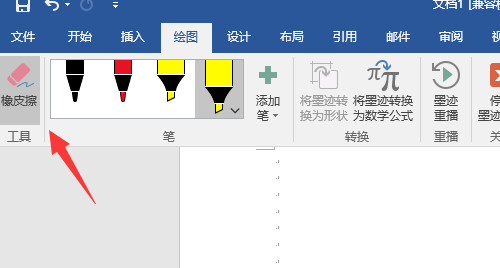 。
。
一、绘图功能。
1.在word的新版本中,默认情况下,绘图隐藏在设置中。我们可以通过word的设置把它放在word的菜单栏上。首先单击图标设置。
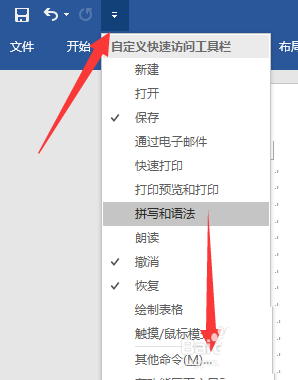
2.依次点击其他命令到word的设置页面。
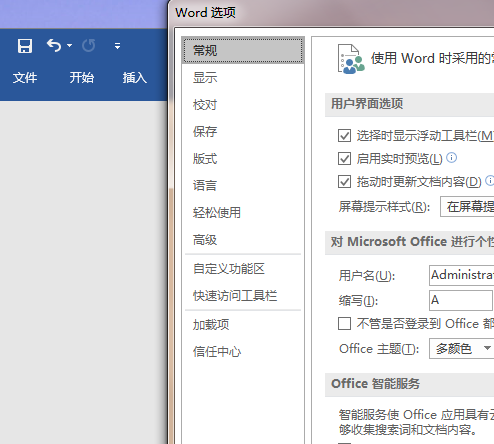
3.我们在设置中找到了自定义功能区。然后检查这幅画,这样我们就可以在word中使用它了。
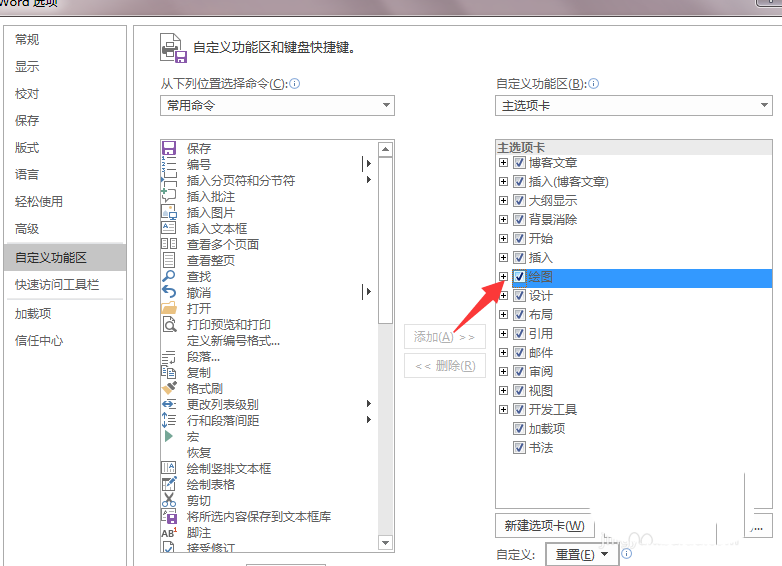
第二,绘画的运用。
1.如果想用画图,可以直接在菜单栏上找到,点击就可以了。
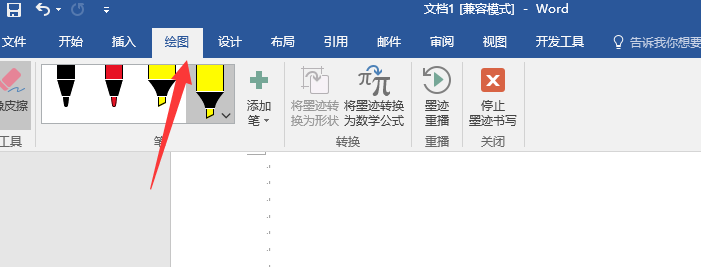
2.弹出式菜单中默认只有3个画笔。您可以单击“添加画笔”来添加您喜欢的画笔颜色和粗细。
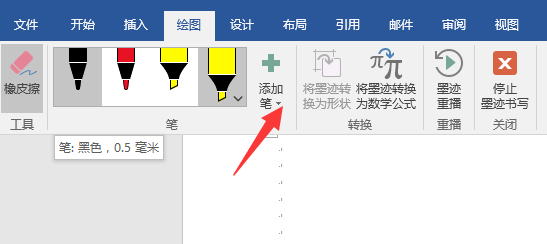
3.橡皮擦是绘图功能不可缺少的。如果画得不好,可以点击橡皮擦擦除重画。

以上就是如何使用word的绘图功能。希望大家喜欢。请继续关注。
相关建议:
word如何用绘图工具绘制立方体?
如何在word2003中设置绘图画布不自动创建?
word2016绘图工具在哪里?word2016中添加绘图工具教程。
版权声明:word如何使用绘图功能?绘图功能基本介绍是由宝哥软件园云端程序自动收集整理而来。如果本文侵犯了你的权益,请联系本站底部QQ或者邮箱删除。

















